Jos haluat kuvien näkyvän vain valitussa asettelussa etkä halua suurentaa kuvia, voit poistaa suuren kuvan katseluohjelman käytöstä CSS/HTML/script override -toiminnolla.
Etsi sopiva koodi:
- Kopioi koko alla mainittu skripti. Tämä toimisi kaikilla ruudukkoasettelut.
<script type='text/javascript'>
$(document).ready(function () {
setInterval(function(){
$('.stage-spacing .grid-item').removeClass('js-grid-item');
}, 1000);
});
</script>
<style>
#photo-gallery .grid .grid-item {
cursor: inherit;}
</style>
- Kopioi koko alla mainittu skripti. Tämä toimisi pystysuora liukusäädin ja pystysuora liukusäädin yksityiskohtainen asettelu.
<script type='text/javascript'>
$(document).ready(function () {
setInterval(function(){
$('.stage-spacing .slideshow-item').removeClass('js-slideshow-item');
}, 1000);
});
</script>
<style>
@media screen and (min-width: 1024px){
.vert-slideshow .slideshow-item img {
cursor:inherit !important;
}}
</style>- Kopioi koko alla mainittu skripti. Tämä toimisi a yhden kuvan asettelu.
<script type='text/javascript'>
$(document).ready(function () {
setInterval(function(){
$('.stage-spacing .lslide').removeClass('js-slideshow-item');
}, 1000);
});
</script>
<style>
.light-slider .lslide img { cursor:inherit !important;}
</style>- Kopioi koko alla mainittu skripti. Tämä toimisi liukusäädin ja liukusäädin vierityskuvaasettelulla.
<script type='text/javascript'>
$(document).ready(function () {
setInterval(function(){
$('.stage-spacing .list-active').removeClass('js-slideshow-item');
}, 1000);
});
</script>
<style>
@media screen and (min-width: 1024px){
.slidee li.list-active {
cursor:inherit !important;
}}
</style>Käytä alla olevia ohjeita koodin käyttämiseksi:
- Kun olet kopioinut tarvittavan koodin, siirry kohtaan Asetukset (1).
- In Ulkoiset skriptit (2), liitä koodi kohtaan osio (3).
- Lyö Säästä (4) -painiketta tallentaaksesi muutokset studioon.
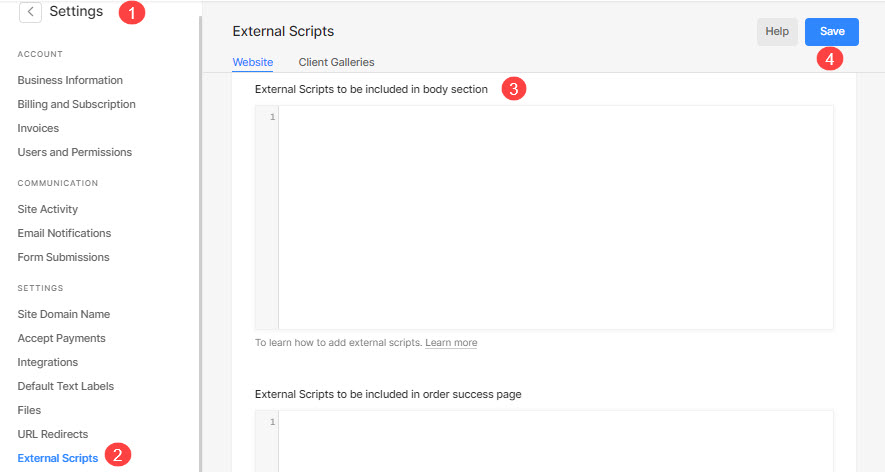
Päivitä nyt sivusto nähdäksesi muutokset live-sivustolla.
